【機種別】iPhoneを強制的に再起動する方法|注意点も
iPhoneが操作できなくなってしまった時は、強制再起動を試してみましょう。
この記事では、iPhoneを強制的に再起動する方法を、機種ごとに解説していきます。
また、
- 強制再起動の注意点
- 強制的に再起動する前に試したいこと
- 解決できない場合の対処法
なども紹介しているので、ぜひご覧になってみてください!
安心して購入するなら「にこスマ」!
- 全商品SIMロックなし
- 画像付きで詳しい状態を掲載
- 1年間の返品・交換保証
iPhoneの強制再起動とは
強制再起動とは、iPhoneの電源を強制的に入れなおす機能です。
iPhoneがフリーズして操作できないときに使用します。
Apple公式サイトに記載されているように、強制再起動によって、iPhoneに保存されているデータが消えてしまうことはありません。
強制的に再起動してもデバイスのコンテンツは消去されません。
(引用:https://support.apple.com/ja-jp/HT201412)
※ただし、作業中で保存されていないデータは消えてしまう可能性があります。
強制再起動の前に試したいこと
iPhoneの動作が不安定になっても、強制再起動せず解決できることがあります。
まずは次の2つの方法を試してみてください。
- アプリの終了
- 再起動
アプリの終了
アプリが固まって動かない場合(ホーム画面に戻れる場合)は、アプリを強制終了すれば解決することがあります。
アプリを終了する方法は次のとおりです。
ホームボタン非搭載機種(iPhone X、11、12シリーズ)
- ホーム画面の下部から上にスワイプして、画面の中央で指を止める
- 左右にスワイプして、終了したいアプリを探す
- 終了したいアプリを上にスワイプ
ホームボタン搭載機種(iPhone 7、8、SEなど)
- ホームボタンを2回押す
- 左右にスワイプして、終了したいアプリを探す
- 終了したいアプリを上にスワイプ
再起動
強制再起動の前に、通常の再起動を試してみましょう。
iPhoneを再起動する方法は次のとおりです。
ホームボタン非搭載機種(iPhone X、11、12シリーズ)
- 電源ボタン(サイドボタン)と音量ボタン(上下いずれか)を同時に押し続ける
- 「電源オフ」スライダが表示されたら、ドラッグする
ホームボタン搭載機種(iPhone 7、8、SEなど)
- 電源ボタン(サイドボタンまたはスリープ/スリープ解除ボタン)を押し続ける
- 「電源オフ」スライダが表示されたら、ドラッグする
【機種別】iPhoneを強制的に再起動する方法
アプリの終了や通常の再起動で解決できない場合は、強制再起動を試してみましょう。
強制再起動の方法は、お使いの機種によって異なります。
iPhone 8以降の機種
iPhone 8、X、11、12シリーズとSE(第2世代)で強制再起動する方法は、次のとおりです。
- 音量を上げるボタンを押してすぐに放す
- 音量を下げるボタンを押してすぐに放す
- 電源ボタン(サイドボタン)を押し続ける
- Apple ロゴが表示されたらボタンを放す
iPhone 7/7 Plus
- 音量を下げるボタンと電源ボタン(スリープ/スリープ解除ボタン)を同時に押し続ける
- Appleロゴが表示されたらボタン放す
iPhone 6s、iPhone SE(第1世代)以前の機種
- ホームボタンと電源ボタン(スリープ/スリープ解除ボタン)を同時に押し続ける
- Appleロゴが表示されたらボタンを放す
強制再起動でも解決しない場合の対処法
iPhoneの強制再起動を試しても解決しない場合は、初期化や修理が必要な可能性があります。
- バッテリーが充電されているか
- 画面に水滴や汚れが付着していないか
- iPhoneが水没していないか
など、iPhone本体に異常がないか確認してみましょう。
「故障かな」と思った時のチェックポイントや、初期化・修理の方法は、下記の記事で詳しく解説しています。
あわせてご覧になってみてください。
まとめ
iPhoneが操作できないときは、次の順番で試してみましょう。
- アプリの終了
- 再起動
- 強制再起動
強制再起動しても解決しない場合は、初期化や修理、買い替えを検討してみてください。
iPhoneがフリーズしてしまったときの対処法は、下記の記事でも解説しているので、併せてご覧になってみてください。
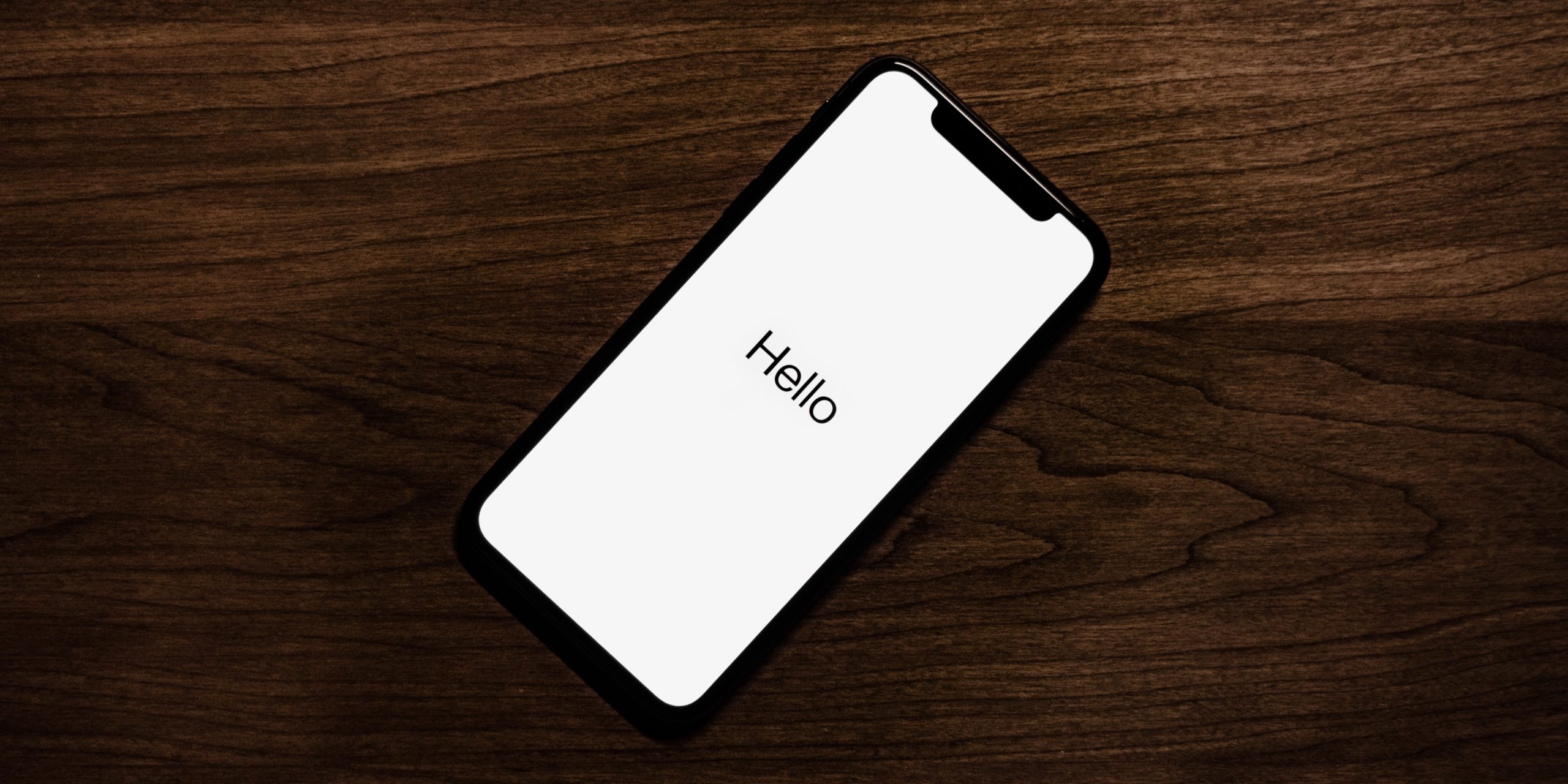
中古スマホ・タブレットを安心して購入するなら「にこスマ」!
「にこスマ」は、伊藤忠グループの「Belong」が運営する中古スマホ・タブレット販売サービスです。
高品質な「三つ星スマホ」を厳選しており、中古端末でも安心してご利用いただけます。
- 全商品SIMロックなし
- 画像付きで詳しい状態を掲載
- 1年間の返品・交換保証
\ 14時までのご注文で当日発送・送料無料 /
全商品でさまざまな角度から撮影した実機画像を掲載しているため、状態を確認したうえで納得して購入できます。
使わなくなったスマホ・タブレットは「にこスマ買取」にお売りください!
\ 登録不要でかんたん見積もり /






